Quan trọng: Bài viết này là dịch máy, hãy xem tuyên bố miễn trừ trách nhiệm. Bạn hãy tìm phiên bản tiếng Anh của bài viết này tại đây để tham khảo.
Visio dành cho web là một cách mới để xem và chia sẻ sơ đồ Visio trên web. Trước tiên bạn tải lên tệp Visio (.vsdx, .vsd., hoặc .vsdm định dạng) vào đám mây trên một trong hai OneDrive for Business hoặc SharePoint Online. Sau đó, mọi người có thể xem tệp trong một trình duyệt web, ngay cả khi họ không có ứng dụng trên máy tính Visio được cài đặt. Tự hỏi bạn có thể làm gì với Visio Online? Hãy xem tác vụ cơ bản.
Sẵn dùng Visio dành cho webMicrosoft 365 thuê bao của mình?
dạng xem Visio dành cho web là hiện đang sẵn dùng cho các thuê bao Microsoft 365 sau đây:
-
Office 365 Enterprise E1, Office 365 Enterprise E3, Office 365 Enterprise E5, Office 365 Enterprise K1
-
Ứng dụng Microsoft 365 dành cho doanh nghiệp lớn
-
Ứng dụng Microsoft 365 dành cho doanh nghiệp, Microsoft 365 Business Basic, Microsoft 365 Business Standard
-
Office 365 Government E1, Office 365 Government E3, Office 365 Government E5, Office 365 Government K1
-
Office 365 Education, Office 365 A5
-
SharePoint Online Plan 1, SharePoint Online Plan 2
-
Gói OneDrive for Business 1, Gói OneDrive for Business 2
Nói chung, Visio dành cho web xem sẵn thương mại gói đăng ký gói của tất cả O365 bao gồm Office dành cho web.
Mẹo: Người quản trị và người dùng có thể kiểm tra giấy phép nào chúng là một phần bằng cách làm theo các bước trong Office 365 sản phẩm hoặc giấy phép nào tôi có?
Làm thế nào để tôi bắt đầu bằng cách dùng Visio dành cho web?
Một khi bạn đăng nhập, bắt đầu bằng cách tải tệp Visio (.vsdx, .vsd và .vsdm định dạng) vào một trong hai OneDrive cho cơ quan hoặc trường học hoặc vào thư viện tài liệu trong SharePoint trong Microsoft 365. Sau đó, khi bạn bấm vào tên của tệp, nó sẽ mở trong tab trình duyệt mới bằng cách dùng Visio dành cho web. Khi bạn chia sẻ nối kết với sơ đồ với bất kỳ ai trong tổ chức của bạn, họ sẽ không thể xem lại sơ đồ và thêm chú thích trực tiếp trong trình duyệt.
Visio dành cho web cũng là sẵn dùng nếu bạn có tài khoản Exchange Online, Outlook.comhoặc Hotmail . Khi bạn bấm vào một tệp Visio được đính kèm vào email, nó sẽ mở trực tiếp trong trình duyệt sử dụng Visio dành cho web.
Mẹo: Nếu tệp Visio của bạn được nhận tải xuống thay vì mở trong một trình duyệt, người quản trị cần phải hủy kích hoạt cài đặt tính năng của SharePoint OpenInClient. Tìm hiểu thêm.
Tôi có thể chia sẻ của tôi sơ đồ Visio được lưu trữ trong SharePoint Online với những người không có quyền truy nhập vào SharePoint?
Có, bạn có thể, bằng cách làm theo các bước sau đây:
-
Tải lên tệp Visio vào OneDrive for Business hoặc SharePoint thư viện tài liệu của bạn và mở nó trong Visio dành cho web.
-
Bấm vào nút chia sẻ .
-
Bấm lấy nối kết, sau đó chọn dạng xem nối kết - không đăng nhập cần thiết đến tạo một nối kết với không có quyền chỉnh sửa.
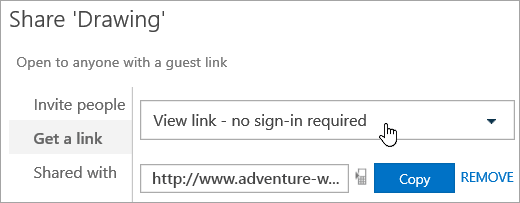
-
Bấm sao chép.
-
Dán nối kết vào thông điệp email và gửi nó đến những người mà bạn muốn chia sẻ với tệp của bạn, kể cả những người không có quyền truy nhập vào SharePoint.
Lưu ý: Nếu bạn không nhìn thấy nối kết dạng xem - không đăng nhập được yêu cầu chia sẻ tùy chọn, người quản trị của bạn cần để cho phép chia sẻ bên ngoài cho SharePoint trong Microsoft 365. Tìm hiểu thêm.
Tôi có thể nhúng một sơ đồ Visio vào một trang SharePoint không?
Có, bạn có thể, bằng cách làm theo các bước sau đây:
-
Tạo một trang SharePoint mới mà bạn muốn nhúng sơ đồ Visio.
Lưu ý: Khả năng này sẵn dùng trong trang site nhóm hiện đại. Tìm hiểu thêm.
-
Bấm vào các + đăng nhập, sau đó chọn tài liệu.
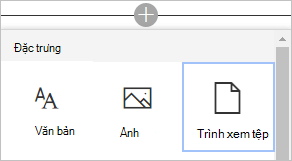
-
Duyệt đến tệp Visio mà bạn muốn nhúng, sau đó chọn Thêm tài liệu.
Tôi có thể xây dựng giải pháp tổng hợp bằng cách dùng Visio dành cho web?
Có, Visio JavaScript API hỗ trợ truy nhập chương trình Visio dành cho web sơ đồ trong một trang SharePoint. Sử dụng các API để nhúng một sơ đồ Visio trong một thành phần HTML < Iframe > và sau đó tương tác với các thành phần của sơ đồ bằng cách dùng phần web trình soạn thảo script. Bạn có thể tìm thêm thông tin trong và sửa tham chiếu giới thiệu khái niệm quan trọng và mã ví dụ để giúp bạn bắt đầu.
Cần phải làm gì nếu tôi hiện đang sử dụng Visio Web Access (hoặc Visio Services)? Làm thế nào Visio Online ảnh hưởng đến tôi?
Dạng xem sơ đồ trong toàn trang
Visio Online giúp cải thiện trải nghiệm của xem tệp .vsdx và .vsdm qua độ tin cậy và cải tiến hiệu suất, một giao diện người dùng hiện đại và khả năng sử dụng phong phú hơn như hỗ trợ thu phóng cao hơn, tìm, quét & phóng cửa sổ, khả năng truy nhập, và nhiều hơn nữa. Ngoài ra, Visio trực tuyến cho phép xem .vsd tệp trong trình duyệt.
Phần Web Visio Web Access (VWA)
Visio dành cho web không ảnh hưởng đến phần Web Visio Web Access (VWA). Nếu bạn có trang SharePoint mà phần Web VWA có sơ đồ Visio được nhúng, họ tiếp tục làm việc.
Với Visio Online, bạn có các chức năng bổ sung để thực hiện các thao tác sau:
-
Nhúng một sơ đồ Visio trong phần Web "Tài liệu" trong site nhóm hiện đại.
-
Xây dựng giải pháp tổng hợp bằng cách dùng hàm JavaScript Visio. Các API cung cấp phong phú hơn xây dựng giải pháp khả năng so với bộ phận hỗ trợ VWA hiện có.
Nếu điều gì đó không hoạt động trong Visio dành cho web mà dùng để làm việc trong Visio?
Visio dành cho web vẫn sẽ cải thiện độ tin cậy, hiệu suất và chức năng có định dạng của nó. Tới trước, Tuy nhiên, các điều sau đây sẽ không được hỗ trợ:
-
Siêu kết nối đến đường dẫn mạng. Như một giải pháp thay thế, bạn có thể sao chép đường dẫn của siêu kết nối từ Ngăn thông tin định hình và dán trong một cửa sổ chạy (Windows + R).
-
Trải nghiệm cho các ngôn ngữ tiếng Azerbaijan, tiếng Bosnia La-tinh, tiếng Dari, tiếng Hindi, len Gaelic, tiếng Kazakh, tiếng Macedonia, tiếng Mã lai và tiếng xứ Wales. Các ngôn ngữ sẽ mặc định sang tiếng Anh.
-
Làm mới sơ đồ Visio kết nối dữ liệu nối kết đến danh sách ngoài SharePoint làm nguồn dữ liệu.
Nếu bạn cần phải mở sơ đồ của bạn trong phiên bản trước của ứng dụng web Visio, hãy bấm Mở sơ đồ, sau đó chọn dạng xem trong kế thừa các dịch vụ Visio.
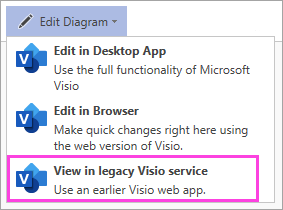
Tôi có thể sửa sơ đồ trong trình duyệt web?
Không, Visio dành cho web không hiện cho phép bạn sửa sơ đồ; Tuy nhiên, bạn có thể sửa sơ đồ trong Visio 2013 hoặc Visio 2016 ứng dụng trên máy tính. Tệp đang mở trong trình duyệt, hãy bấm Mở sơ đồ > sửa trong Visio.
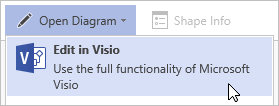
Thực hiện thay đổi của bạn trong ứng dụng trên máy tính, và sau đó lưu. Sau khi bạn lưu, tệp được cập nhật trực tuyến và những người khác sẽ nhìn thấy các thay đổi của bạn.
Visio dành cho web hoạt động mà trình duyệt web với?
Hãy xem trình duyệt Office Online hỗ trợ cho một danh sách đầy đủ của trình duyệt hỗ trợ tùy chọn cho Visio dành cho web.
Ngôn ngữ nào là Visio dành cho web hiện đang sẵn dùng?
|
|
|
|
|
|
|
|
|
|
|
|
|
|
|
|
|
|
|
|
|
|
|
|
|
|
|
|
|
|
|
|
|
|
|
|
|
|
|
|
|
|
|










